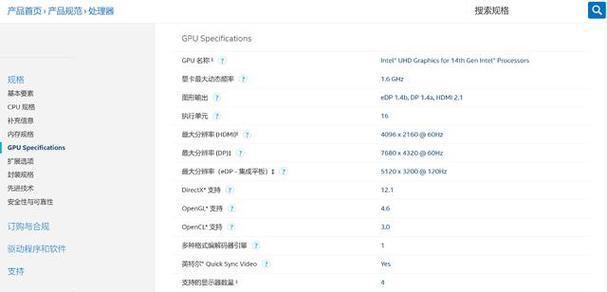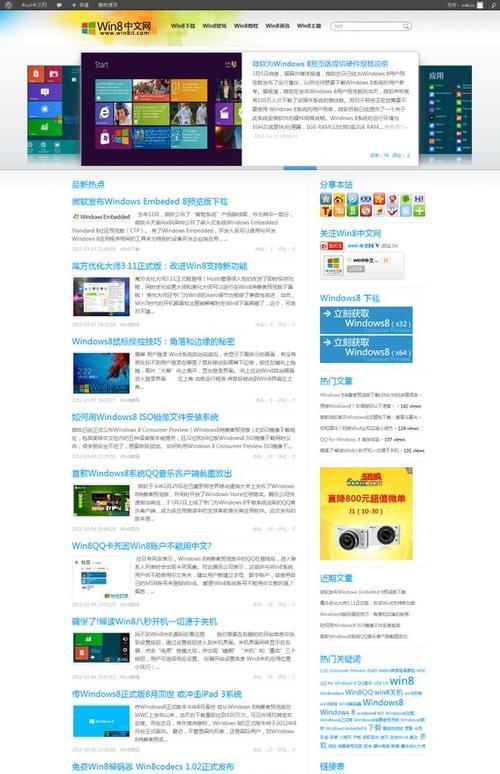联想拯救者Y7000是一款高性能的游戏笔记本电脑,然而在购买后,有些用户可能会遇到一个常见问题——如何正确安装Windows10操作系统。本文将为您提供一份详细的安装指南,以确保您的Y7000顺利安装Windows10,并享受到出色的游戏性能。
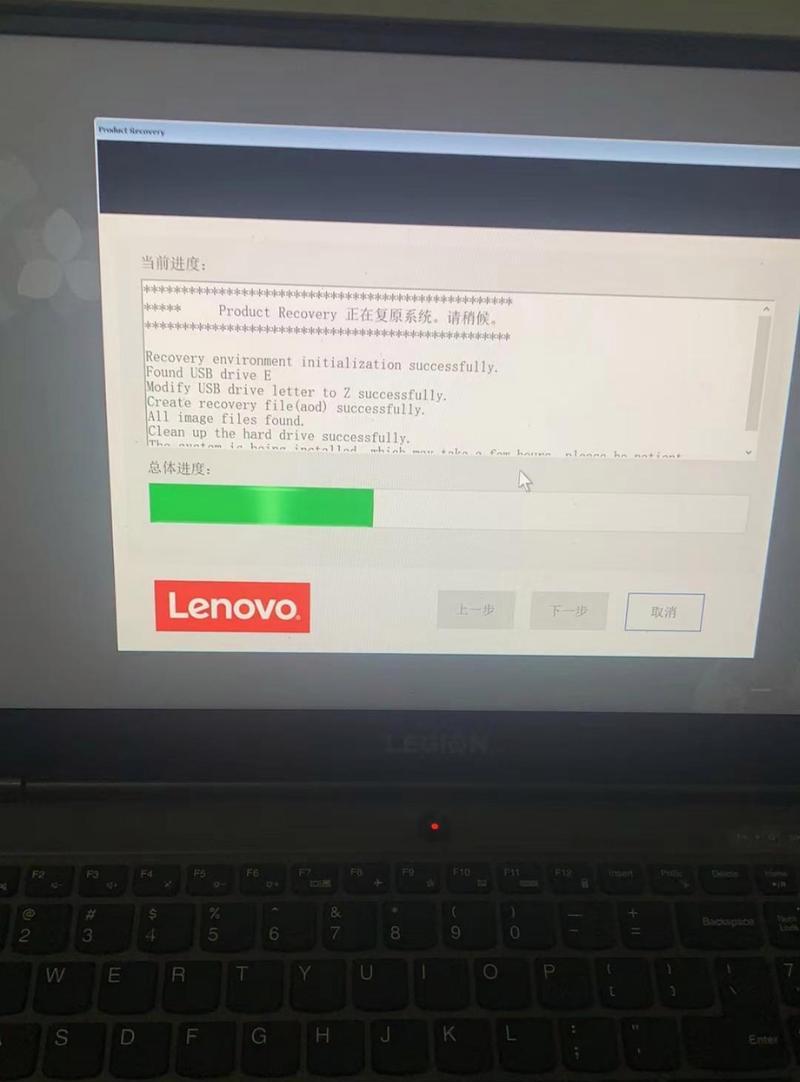
备份重要数据
在进行任何操作之前,请务必备份您的重要数据。安装新的操作系统会导致磁盘格式化,因此建议将个人文件、照片、音乐等数据存储到外部存储设备或云端。
准备安装介质
您需要准备一个可启动的Windows10安装介质。您可以从官方网站下载Windows10的ISO文件,并将其烧录到USB闪存驱动器上,或者直接使用官方提供的Windows10安装盘。

进入BIOS设置
重启您的联想拯救者Y7000,并在开机过程中按下指定的按键进入BIOS设置界面。按F2或F12键通常可进入BIOS设置。在BIOS设置界面中,选择“Boot”选项,并确保将启动设备设置为USB闪存驱动器或光盘驱动器。
选择启动方式
选择完启动设备后,按下F10键保存更改并退出BIOS设置。您的Y7000将会重启,此时系统会加载Windows10安装程序。
安装Windows10
在Windows10安装程序界面上,选择所需的语言、时间和货币格式等选项,然后点击“下一步”。接下来,点击“安装现在”按钮开始安装过程。

接受许可协议
在安装过程中,您将被要求接受Windows10的许可协议。请阅读并理解许可协议内容,然后勾选“我接受许可条款”选项,并点击“下一步”。
选择安装类型
根据您的需求选择适当的安装类型。如果您希望完全清除原有的操作系统和数据,并进行全新安装,选择“自定义:仅安装Windows”选项。如果您只想升级已有的操作系统,选择“保留个人文件和应用程序”选项。
选择安装位置
对于全新安装,您需要选择要安装Windows10的磁盘分区。点击“新建”按钮,创建一个新的分区,然后选择该分区并点击“下一步”。
等待安装完成
安装过程可能需要一段时间,请耐心等待。一旦安装完成,您的Y7000将会自动重启,然后进入初始设置界面。
进行初始设置
在初始设置界面上,按照提示填写所需的信息,例如地区、键盘布局等。完成设置后,您将进入Windows10操作系统的桌面环境。
更新驱动程序
为了确保最佳性能和稳定性,建议您在安装完成后更新联想拯救者Y7000的驱动程序。您可以访问联想官方网站或使用联想提供的驱动更新工具来获取最新驱动程序。
安装常用软件
根据个人需求,您可以安装一些常用软件,如办公套件、浏览器、多媒体播放器等。确保从官方网站下载软件以确保安全性。
恢复个人数据
如果您之前备份了个人数据,现在可以将其恢复到新安装的Windows10中。您可以使用外部存储设备或云端进行数据恢复。
优化系统设置
根据个人偏好,您可以优化Windows10的系统设置,例如个性化主题、显示和声音设置等。调整这些设置可以提升用户体验。
通过本文提供的详细步骤指南,您可以轻松解决联想拯救者Y7000安装Windows10的问题。安装新的操作系统将为您的Y7000带来更好的性能和稳定性,让您畅享游戏乐趣。记住在操作前备份数据,并按照步骤进行操作,即可顺利完成安装过程。
标签: #联想拯救者